이 시나리오를 상상해보십시오. 프로그램을 설치 합니다. 당신은 몇 일 동안 그것을 사용하고 당신은 당신이 당신의 컴퓨터에 설치하지 않으려는 결정. 그래서 당신은 윈도우를 엽니 다 10 제어판에서 응용 프로그램 및 기능 또는 당신은 제 3 자 제거 프로그램을 사용하기로 결정하고 당신은 그것을 제거하려고. 불행히도,당신은 소프트웨어를 제거 할 수 없다는 것을 알게됩니다. 이 글에서 나는 윈도우에서 제거하지 않습니다 프로그램을 제거 강제하는 방법을 설명 할 것이다.
- 하지만 먼저…
- 다음 줄은…
- 어떻게 제거되지 않습니다 프로그램을 강제로 제거하는 방법?
- 그러나 윈도우가 특정 타사 프로그램을 제거하지 못하는 경우가 있습니다.
- 제거하지 않는 프로그램을 제거하는 방법:
- 방법 나는–레보 제거 프로 4 강제 제거
- 방법 2–제조 업체 제거 도구
- 방법 3-안전 모드로 응용 프로그램 제거
- 제거되지 않는 소프트웨어를 제거할 수 있습니다. 당신이 당신의 레지스트리에서 모든 흔적을 제거하는 경우,당신은 프로그램을 제거했습니다. 일반적인 방법을 통해 프로그램을 제거하는 데 문제가 있는 경우 레지스트리 편집기를 사용하여 프로그램을 제거할 수 있습니다. 이를 위해서는 1 단계가 필요합니다.
- 2 단계를 다시 시작하십시오.
하지만 먼저…
소프트웨어 제품을 설치하는 동안 어떤 일이 발생하는지 확인할 수 있습니다.
프로그램을 설치하는 동안 몇 가지 이벤트가 발생합니다. 이를 이해하면 제거 중에 때때로 문제가 발생하는 이유를 알 수 있습니다:
- 소프트웨어 제품을 설치하면 파일이 특정 폴더에 저장됩니다. 그것의’위치 대부분의 시간은 프로그램 파일 폴더 안에.
- 공유 라이브러리와 같은 일부 유형의 파일(.프로그램 파일 안에있는 폴더에서 찾을 수 있습니다.
- 드라이버와 같은 파일은
WINDOWS\SYSTEM32 and WINDOWS\SYSTEM32\drivers폴더에 복사됩니다. - 다른 파일도
C:\Users\User\AppData\또는C:\ProgramData\에 저장됩니다. 기본적으로 이러한 폴더를 숨깁니다. - 설치 설치 프로그램에서 윈도우 레지스트리를 변경합니다. 이 데이터베이스는 운영 체제에 대한 설정 및 옵션이 저장되는 데이터베이스입니다. 이 데이터베이스를 사용하는 모든 응용 프로그램 또는 운영 체제 구성 요소도 마찬가지입니다. 설치 프로그램은 레지스트리를 변경할 수 있습니다. 예를 들어 공유 라이브러리를 등록해야 하거나 특정 유형의 파일을 설치 중인 프로그램과 연결해야 하는 경우입니다. 의 예를 들어 마이크로 소프트 단어를 보자. 당신이 그것을 설치하는 경우 당신은 또한 마이크로 소프트 워드 문서를 열 수 있습니다.
다음 줄은…
- 설치 프로그램은 윈도우 레지스트리에 키를 추가하는 것입니다 복용. 윈도우 앱 및 기능 도구가 설치된 프로그램을 찾는 곳이다.
- 설치 과정에서 이러한 모든 설치 작업은 특수 로그 파일에 저장됩니다. 설치 프로그램은 이 파일을 제거 프로그램과 함께 응용 프로그램의 폴더에 넣습니다. 당신은 추가/제거 도구를 통해 프로그램을 제거하려고 할 때,윈도우 레지스트리 내부에 등록 된 제거 프로그램을 찾아 실행하려고합니다. 제거 프로그램은 로그 파일을 통과하고 설치 중에 수행 된 모든 변경 사항을 되돌립니다. 즉,복사 된 모든 파일,생성 된 모든 레지스트리 키 등을 삭제합니다.
- 혹시 로그 파일이 없거나 레지스트리의 변경 내용에 대한 기록이 없으면 제거 프로그램이 실패할 가능성이 높습니다. 즉,소프트웨어 제품을 다른 방법으로 제거해야 합니다.
간단히 설명하면 제거 프로그램 파일을 사용하여 모든 프로그램을 삭제할 수 있습니다. 설치 프로세스에서 이 파일을 만듭니다. 경우에 따라 이 파일이 생성되지 않습니다. 이것은 윈도우 추가/제거 도구를 사용하여 제거 할 수 없다는 것을 의미합니다. 대부분의 경우 당신은 레보 제거 프로 4 와 같은 타사 제거 제품으로 전환해야합니다.
어떻게 제거되지 않습니다 프로그램을 강제로 제거하는 방법?
우리 대부분은 컴퓨터에서 프로그램을 제거하는 가장 일반적인 방법에 익숙합니다.:
- 시작 메뉴 열기
- “프로그램 추가/제거”검색
- 프로그램 추가/제거라는 검색 결과를 클릭합니다.
- 제거할 특정 소프트웨어를 찾아 선택합니다.
- 제거 버튼을 클릭
- 그 후 그냥 화면의 지침을 따르십시오.
이 주제에 대한 우리의 이전에 작성된 기사에서이 과정에 대한 자세한 내용을 찾을 수 있습니다
그러나 윈도우가 특정 타사 프로그램을 제거하지 못하는 경우가 있습니다.
이 정확히 그들이 프로그램을 제거하기 위해 무엇을해야하는지,대부분의 사용자에 혼란을 많이 만들 수 있습니다.
다행히 어떻게 윈도우 10 에서 제거하지 않습니다 프로그램을 강제로 제거하는 방법을 안내 할 수있는 방법이 많이 있습니다.
의 그 방법 중 일부를 찾아 보자.
제거하지 않는 프로그램을 제거하는 방법:
- 레보 제거 프로 4 를 사용하여 프로그램을 강제로 제거
- 제조업체 제거 도구를 사용하여
- 안전 모드에서 응용 프로그램을 제거
- 레지스트리 편집기를 사용하여 프로그램을 제거
방법 나는–레보 제거 프로 4 강제 제거
우리는 제 3 자 제거 프로그램을 사용하는 것이 좋습니다으로 아마 컴퓨터에 해를 끼치 지 않고,제거하지 않으려는 소프트웨어를 강제로 제거 할 수있는 가장 안전한 방법입니다. 레보 제거 프로 4 이 기능은 사용자의 컴퓨터에 여전히 프로그램을 제거하는 것을 목표로하지만,설치된 프로그램의 목록 사이에없는. 이 문서에서 강제 제거를 사용하는 방법에 대한 정보를 찾을 수 있습니다
레보 제거 프로 4 강제 제거는 제거 할 제품이 그 제거를 통해 중간에 걸리면 경우에 도움이됩니다. 소프트웨어 제품을 설치하거나 다시 설치하려고 할 때도 마찬가지입니다. 강제 제거는 당신을 위해 문제를 해결할 것입니다.설치 제거 프로그램 프로 4-강제 제거
방법 2–제조 업체 제거 도구
컴퓨터에 설치 하는 소프트웨어의 대부분은 그들의 자신의 제거와 함께 제공 됩니다. 프로그램의 설치 폴더에 있는 이 실행 가능한 유틸리티의 위치입니다. 이 도구는 컴퓨터에서 소프트웨어 제품을 제거하는 데 사용되는 제거 마법사입니다. 이 방법을 사용하려면 다음과 같이 하십시오:
- 프로그램이 설치된 디렉토리로 이동합니다. 설치가 있는 가장 일반적인 경로는 다음과 같습니다 X:\Program 파일\(응용 프로그램 이름)또는 X:\Program 파일(86)\(응용 프로그램 이름).
- 응용 프로그램이 설치된 폴더의 내용을 확인하고 제거 프로그램을 찾습니다.또는 제거.엑스
- 파일을 두 번 클릭하고 실행
- 지침에 따라 설치 제거 프로세스를 완료하십시오.
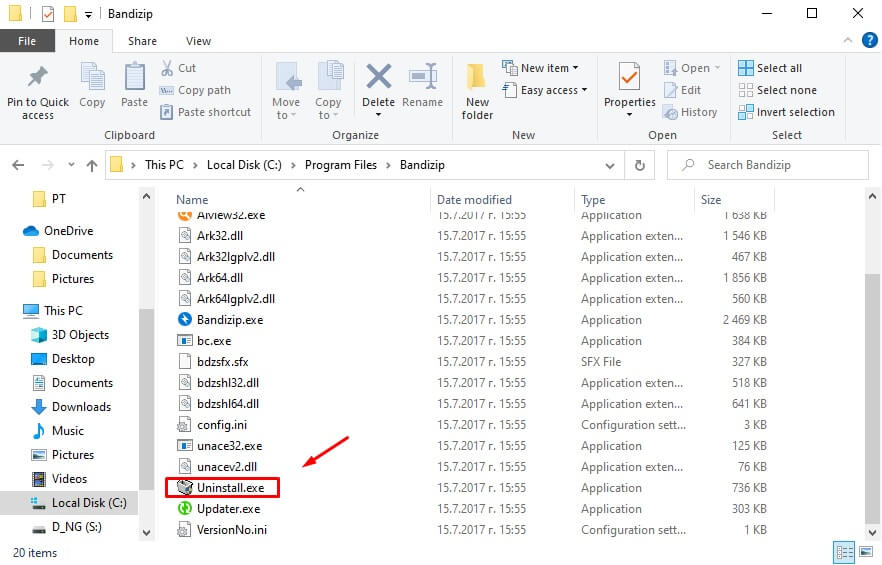
방법 3-안전 모드로 응용 프로그램 제거
경우에 따라 타사 간섭으로 인해 프로그램을 제거하려고 할 때 문제가 발생할 수 있습니다. 윈도우 컴퓨터에 간섭의 모든 종류를 제거하려면 안전 모드로 부팅해야합니다. 윈도우가 안전 모드에서 실행되는 경우에만 재고 응용 프로그램 및 서비스가 작동 할 수 있습니다. 이 방법은 제거하지 않는 프로그램을 제거하는 데 도움이 될 수 있습니다. 다음은 따라야 할 단계입니다:
- 실행 대화 상자를 열려면
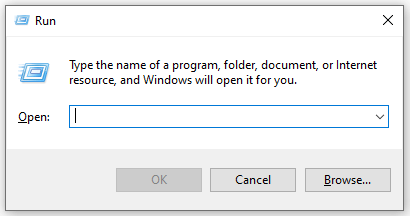
msconfig를 입력하고 확인을 눌러 시스템 구성 유틸리티를 시작합니다.2367>- 부팅 옵션 아래의 안전 부팅 옵션 사용 방법 3-안전 모드로 응용 프로그램 제거-부팅
- 안전 모드로 응용 프로그램 제거-부팅
- 적용을 클릭 한 다음 확인을 클릭
- 대화 상자가 나타나면 다시 시작을 클릭하여 컴퓨터를 다시 시작하십시오.
컴퓨터를 다시 시작하면 컴퓨터가 안전 모드로 부팅됩니다. 이 문서에 설명된 다른 방법을 따라
제거되지 않는 소프트웨어를 제거할 수 있습니다. 당신이 당신의 레지스트리에서 모든 흔적을 제거하는 경우,당신은 프로그램을 제거했습니다. 일반적인 방법을 통해 프로그램을 제거하는 데 문제가 있는 경우 레지스트리 편집기를 사용하여 프로그램을 제거할 수 있습니다. 이를 위해서는
1 단계가 필요합니다.
- 윈도우 키를 눌러 실행 대화 상자 창을 엽니다.

- 방법 4-레지스트리 편집기를 사용하여 프로그램 제거-레지스트리 편집기의 왼쪽 창에서 다음으로 이동합니다.
- 레지스트리 편집기의 왼쪽 창에서 제거 키 아래에서 컴퓨터에서 제거할 프로그램 또는 응용 프로그램과 관련된 하위 키를 찾습니다.
- 제거할 특정 프로그램의 하위 키를 찾은 후 마우스 오른쪽 단추를 클릭하고 컨텍스트 메뉴에서 삭제를 클릭합니다.
- 팝업에서 예를 클릭하여 작업을 적용합니다.
- 프로세스가 완료되면 레지스트리 편집기를 닫고 컴퓨터
2 단계를 다시 시작하십시오.

제거할 소프트웨어의 남은 데이터를 모두 수동으로 검색해야 합니다.2 단계-파일 탐색기 열기
C:\Users\User\AppData\또는C:\ProgramData\과 같은 숨겨진 폴더를 볼 수 있는지 확인하십시오. 당신은 숨겨진 폴더를 참조하는 방법에 대한 우리의 가이드를 확인할 수 있습니다이 방법을 사용할 때는 어떤 레지스트리 키를 삭제하는지 주의해야 합니다. 당신이 미숙한 경우에 당신이 당신의 체계를 손상할 수 있다 높은 기회가 있다. 우리는 안전하게 과정을 통해 여러분을 안내 할 것입니다 레보 제거 프로 4 와 같은 타사 응용 프로그램을 사용하는 것이 좋습니다 이유입니다.
이 문서에서 살펴본 바와 같이 제거되지 않는 프로그램을 강제로 제거하는 방법에는 여러 가지가 있습니다. 안전 모드 또는 레지스트리 편집기를 사용하여 수동으로 수행 할 수 있습니다. 경험이없는 사용자는 레보 제거 프로 4 와 같은 제 3 자 제거 프로그램을 사용하는 것이 좋습니다. 이 방법은 프로그램을 강제로 제거하는 것이 가장 안전합니다.전화:+86(0)1 2 3 4 5 6 7 8 9 10*+86(0)10 00 00 00 00 00 00 00 00 00 00 00 00 00 00